Word自动删除后面的字可以通过调整设置来取消。方法是:打开Word文档,点击“文件”选项,选择“选项”,在弹出的窗口中选择“高级”,找到“编辑选项”下的“使用插入模式”设定,确保该选项被勾选。这样就可以避免在输入新字符时自动覆盖后面的字母。
一、理解插入和覆盖模式
在Word中,用户可以选择两种输入模式:插入模式和覆盖模式。插入模式允许用户在文本中插入新字符,而不影响后面的文本,覆盖模式则会用新字符替换后面的字符。通常情况下,用户在不知情的情况下会误切换到覆盖模式,导致后面的字被自动删除。了解这两种模式的区别,有助于用户更好地控制文本输入。
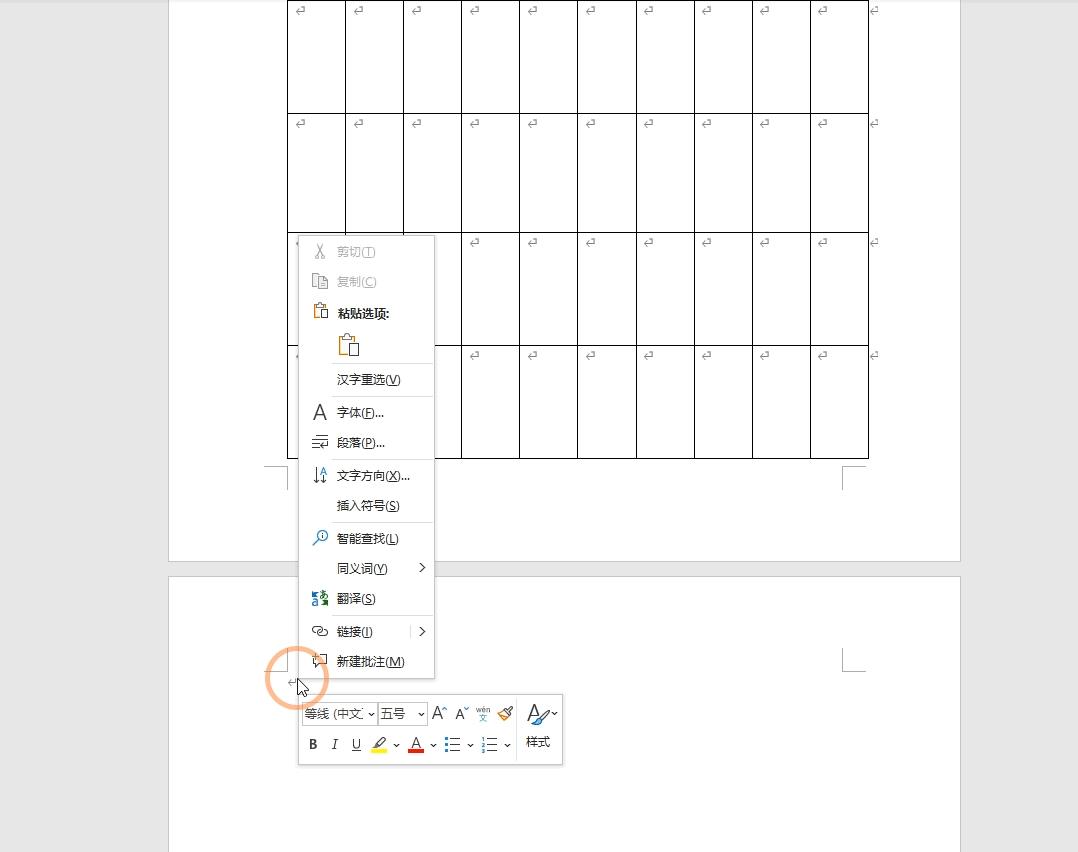
二、如何切换输入模式
用户可以通过双击键盘上的“Insert”键来切换输入模式。当输入模式为插入时,文本会正常插入而不会删除后面的字符;而在覆盖模式下,后续输入的字符会覆盖掉现有文本。建议在使用Word时,定期检查当前的输入模式,以防误操作造成不必要的文字损失。
三、避免输入错误的小技巧
为了减少在Word中输入时的错误,用户可以采取一些小技巧。在输入重要内容前,可以先进行小段文字的试输入,确认模式是否正确。可以利用Word的“撤销”功能(快捷键Ctrl+Z)快速恢复误删除的文字,增强文本编辑的灵活性。定期保存文档也能有效防止数据丢失。
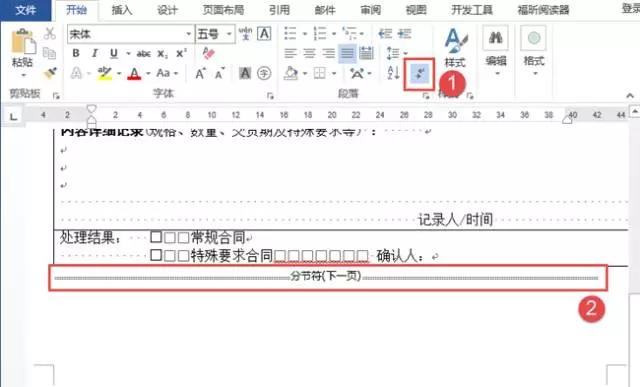
相关问答FAQs
问:为什么我的Word文本会自动删除后面的字?
答:这通常是因为您不小心切换到了覆盖模式。在此模式下,输入的新字符会覆盖后面的字符,导致文本被删除。
问:如何确认当前是插入模式还是覆盖模式?
答:您可以查看Word状态栏,通常会显示当前的输入模式。若状态栏未显示,右键点击状态栏并勾选“插入/覆盖”选项。
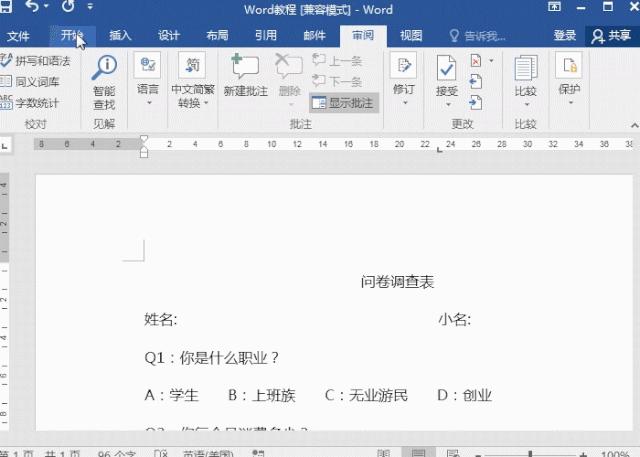
问:我误删除了文字,如何恢复?
答:您可以使用Ctrl+Z快捷键撤销上一步操作,快速恢复被删除的文字。
猜你感兴趣:
pdf文件怎么转换成word文档
上一篇
有微信名字没有号码怎么添加好友
下一篇
